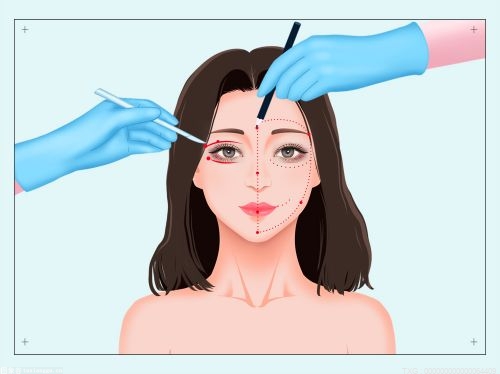win10系统安装hp5200Lx打印机呢?hp5200Lx打印机设置
1、首先连接UsB线(线不要过长,2米以内),在设备和打印机中会多出来一个5200Lx的图标,上面有一个黄色感叹号。

2、在5200lx图标上右键,选择属性;
3、在属性窗口中,切换到硬件标签矾,找到并选择Generic iEEE1284.4 printing support,点击属性;
4、切换到“驱动程序”标签页,点击“更新驱动程序”;
5、在弹出的如何搜索驱动程序软件界面中,选择“浏览计算机以查找驱动程序软件”;
6、点击“从计算机的设备驱动列表中选择”,点击下一步;
7、在常见硬件类型中选择打印机,点击下一步;
8、在添加打印机向导中厂商处选择Hp,打印机的型号选择Hp Laserjet 5200 series pCL5,选择下一步;
9、此时系统会弹出一个警告提示,点击是。系统就会自动安装驱动程序;
10、提示安装成功,点击关闭,此时在设备和打印机中,5200的驱动图标的黄色的叹号就消失了,在Hp Laserjet 5200 series pCL5的图标上右键选择属性,选择打印测试页查看打印机是否可以打印。
按照上述方法win10系统可以成功安装hp5200Lx打印机,希望可以帮助到有需要的用户。